出先で困った! [コンピューターの電源を切らないでください] 回避のTip WiFi/LAN設定
状況:講座参加者 持込みNotePC+ポケットWiFi や 施設のLAN 利用後 PCシャットダウン選択すると
[コンピューターの電源を切らないでください] で帰宅できない
緊急対策: NotePCのカバーを閉じて帰宅し帰宅後起動させる
[スリープ/休止/電源断 PC電源設定に依存するかも]
恒久お奨め設定:
1.出先のWiFiアクセスポイントへ 自動接続させない
2.出先のWiFiLANアクセスポイント 「有線LANも] 従量制課金接続として接続する
3.システムの復元ポイントを有効にしておく
1の手順:アクセスポイント[毎に] チェックを外して接続します
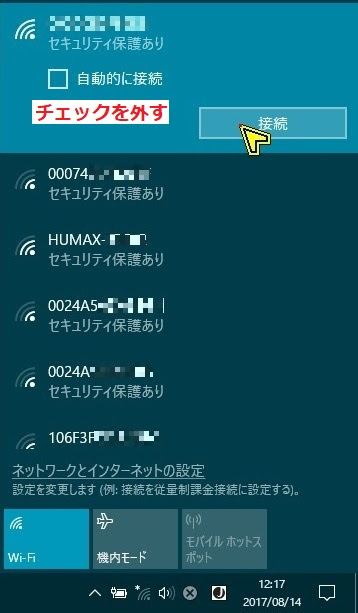
接続先をクリック プロパティを開きます
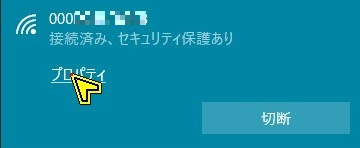
2の手順: 出先の WiFi への接続設定 自動接続 OFFを確認 従量制課金接続を⇒ ON にします
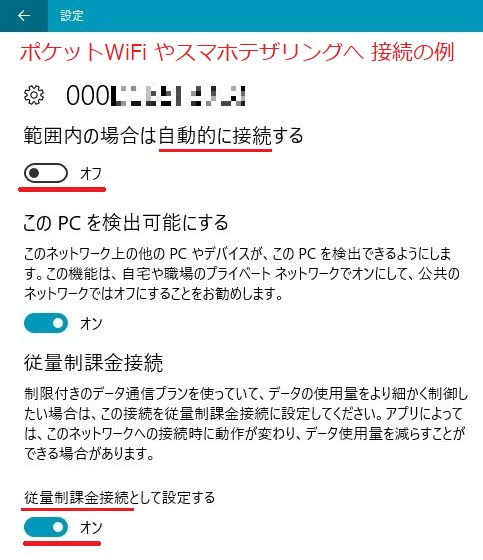
有線LAN接続先毎に 設定します 自宅では 従量制課金接続は OFFでいいでしょう
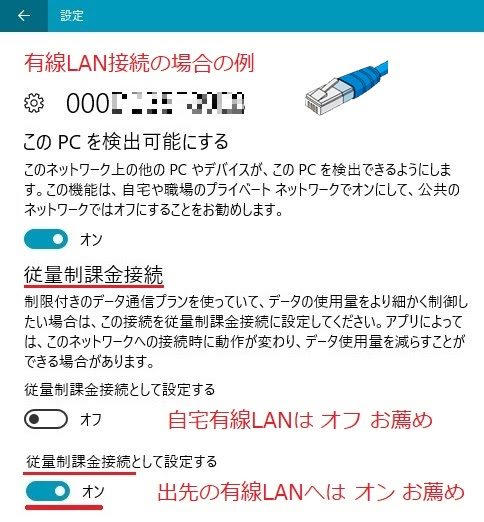
------
★この設定は接続先ごとの設定ですので
自宅での接続に影響を与えません
--------
3の手順: システムの復元設定をしておく
Windows10 システムの復元設定が OFFになっている事例が多いです
というトラブル解決方法!
★従量制課金接続として接続する
ポケットWiFi スマホテザリングのほかに 自宅以外の有線LANに接続する場合も
当該自宅以外の有線LAN接続先に対してプロパティを開いて[接続先クリックかも]
「従量制課金接続として接続する」をONにする。
が有効なトラブル回避策です
いきさつ:
出先で 提供されるポケットWiFi スマホテザリングのアクセスポイントへ
初回接続時に [自動的に接続]の☑ をしておくと 次回以降 自動接続され
ポケットWiFi への 接続数が多くなります 自動接続で 講座中に必要な 情報のダウンロードの
ほかに各種更新アップデートが自動ダウンロードされる設定の方がほとんどです
講座終了 PCシャットダウン時に
[コンピューターの電源を切らないでください] が 出て あたふたします
ところで Win8/8.1の場合 ちょっと手順が違います 接続先プロパティがすぐには出てきません
富士通が解説ページを用意しています
Win8.1 従量制課金接続として設定する
[Windows 8.1/8] 従量制課金接続の設定について教えてください。
解説中での有線LANで従量制課金接続の設定ができないように記載されていますが誤りと思われます
【有線LANを利用したネットワークは、従量制課金接続に設定できません】⇒ たぶん誤りです
★20180128追記★ 設定 更新とセキュリティ Windows Update にこんな注意書きが出ます
---ここから---
利用可能な更新プログラムがあります。
更新プログラムは、従量制課金接続を使っていないときにダウンロードされます。
または、現在のデータ接続を使って、0.53 MB ~ 0.53 MB をダウンロードできます (料金がかかることがあります)。
一部の更新プログラムでは、従量制課金が行われない Wi-Fi を利用する必要があります。--ここまで---
---この記事は上記のMicrosoft解説にHintを得ての出先WiFi接続設定法です---
★管理人 ある日の NotePC 起動時作業です★
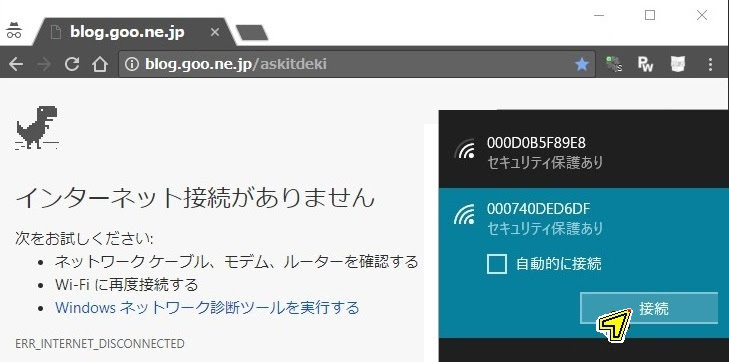
★20230501 検索されにくいので Topへ 移動しました★















